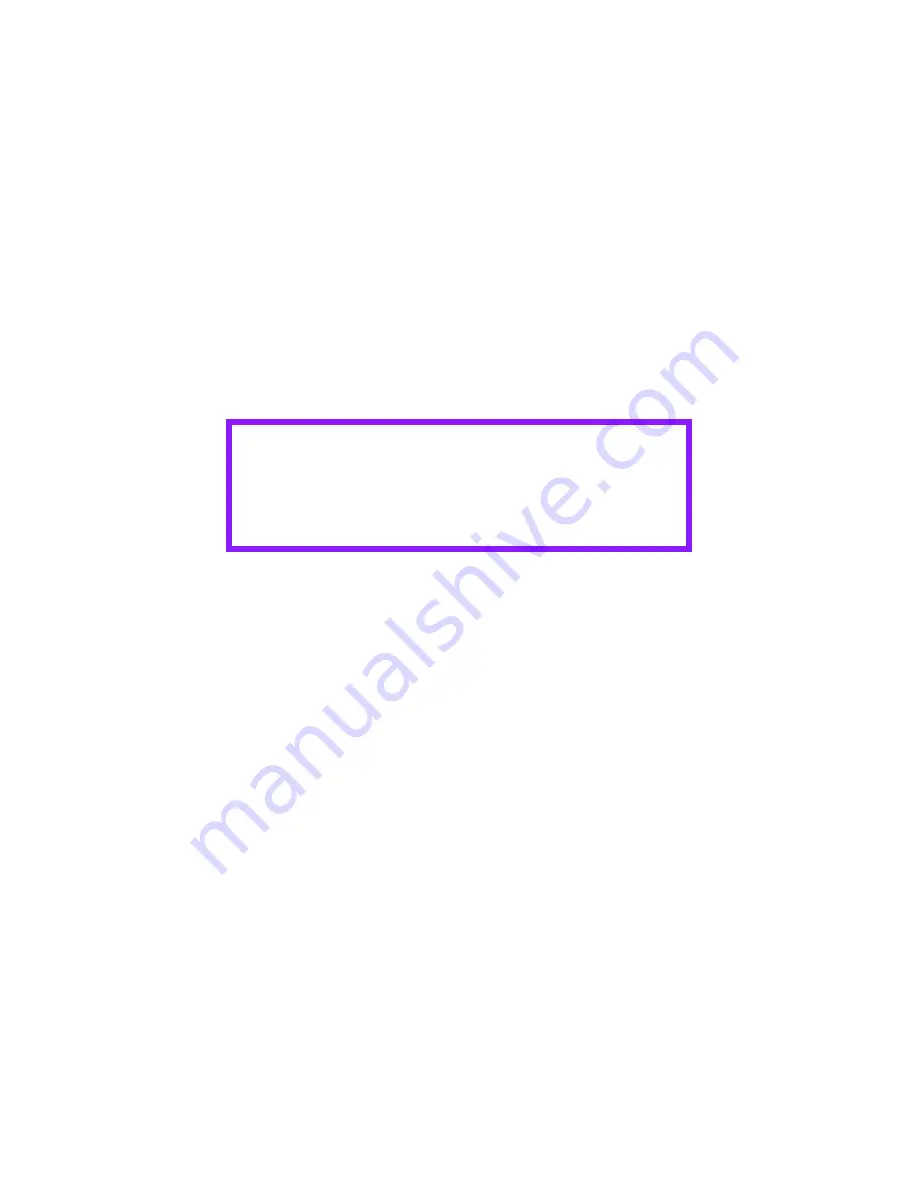
C5650n/C5650dn Guía del Usuario
• 156
Cómo cambiar un predeterminado existente
1.
Asegúrese de que el Preset (Predeterminado) que desea
cambiar esté seleccionado en el cuadro de Preset.
2.
Haga los cambios necesarios a la configuración de la
impresora.
3.
Revise la ventana Summary (Resumen) para asegurarse
de que son correctas y las desea guardar.
4.
Abra la lista desplegable. Seleccione Save (Guardar).
La nueva configuración es guardada bajo el Preset
(Predeterminado) seleccionado.
Borrar un Preset (Predeterminado)
1.
Asegúrese de que el Preset (Predeterminado) que desea
cambiar esté seleccionado en el cuadro de Preset.
2.
Abra la lista desplegable. Seleccione Delete (Eliminar).
3.
El Preset (Predeterminado) es borrado de la lista.
Scheduler (Programador)
Macintosh 10.3 o superior
1.
Abra el archivo que desea imprimir.
2.
Haga clic en File (Archivo)
→
(Imprimir).
3.
Abra la lista desplegable ubicada debajo Presets
(Predeterminados). Seleccione Scheduler
(Programador).
4.
Bajo Print Document (Imprimir documento) indique el
momento en que desea imprimir sus tareas.
Now (Ahora): el valor predeterminado
At (A las): una hora especifica que indica indicando los
minutos
On Hold (En espera): hasta que usted lo cambia a Now
(Ahora)
¡PRECAUCIÓN!
Cuando hace clic en Delete (Borrar), el Preset
(Predeterminado) es borrado inmediatamente
sin que aparezca la ventana de advertencia que
le indica que está por borrarlo.
Содержание C 5650dn
Страница 1: ......
Страница 78: ...C5650n C5650dn Gu a del Usuario 78 8 Cierre y fije la tapa superior c53_45_latchcvr jpg...
Страница 84: ...C5650n C5650dn Gu a del Usuario 84 11 Cierre y fije la tapa superior c53_45_latchcvr jpg...
Страница 126: ...C5650n C5650dn Gu a del Usuario 126 3 Cierre la tapa delantera c53_57_frcvrclose jpg...
Страница 136: ...C5650n C5650dn Gu a del Usuario 136 6 Cerrar la tapa superior c53_45_latchcvr jpg...
Страница 139: ...C5650n C5650dn Gu a del Usuario 139 3 Cierre la tapa delantera c53_102_jam390 jpg...
Страница 169: ...C5650n C5650dn Gu a del Usuario 169 Macintosh Esta funci n no est disponible en estos sistemas operativos...
Страница 215: ...C5650n C5650dn Gu a del Usuario 215 8 Luego Windows XP 2000 haga clic en Print Imprimir...
Страница 219: ...C5650n C5650dn Gu a del Usuario 219 5 Clic en Preferences Preferencias Windows 2000 siga con el siguiente paso...
















































